「動画編集でズームするにはどうしたらいいの?」
「ズームを無料でできるソフトやアプリはあるの?」
「具体的な操作の流れが知りたい…」
この記事を読んでいる方は、そのように思われているかもしれません。
今回は、そんな方のために、動画をズームできるソフトやアプリのご紹介や、具体的な操作方法について解説していきます!
動画編集におけるズームとは

ズームとは、動画を拡大できる機能のことを言います。
動画を拡大することで、強調したい部分や重要な部分を目立たせることができます。
また、視聴者が見やすいと感じるような動画にするために、とても便利な機能です!
動画編集で「ズーム」が無料のソフト5選

まず、パソコンで動画をズームできるソフトをご紹介します!
・VideoPad
・Renee Video Editor
・Windows Live ムービーメーカー
・AviUtl
それぞれ、見ていきましょう!!
Filmora 無料体験版
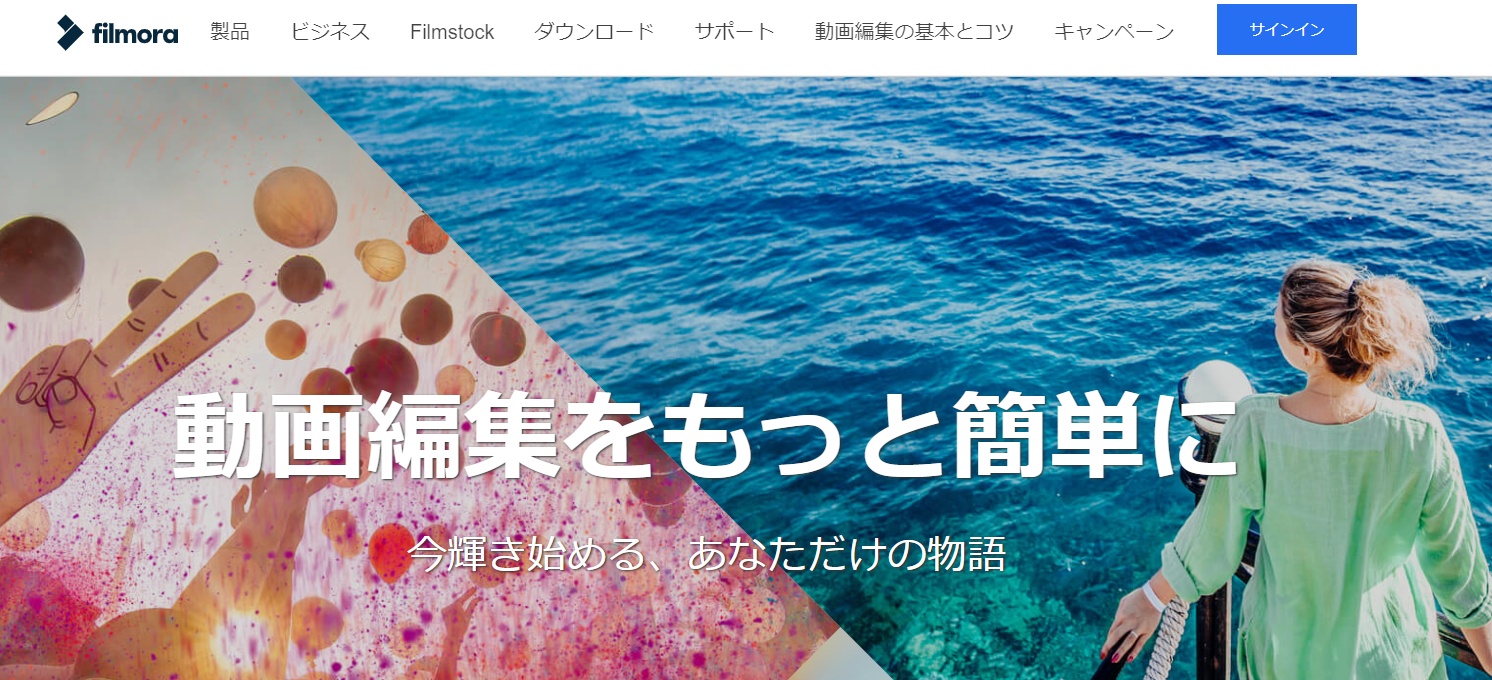
「Filmora」は、初心者でも簡単に動画編集できるように設計されています。
直感的なデザインなので、パソコンの操作に自信がない方でも安心して使えますね。
シンプルなインターフェイスなので、すぐに慣れてしまうでしょう。
また、データを出力する形式や再生するメディアにも広く対応しています。
さまざまな場面で対応できるというのが、「Filmora」の大きな魅力ですね!
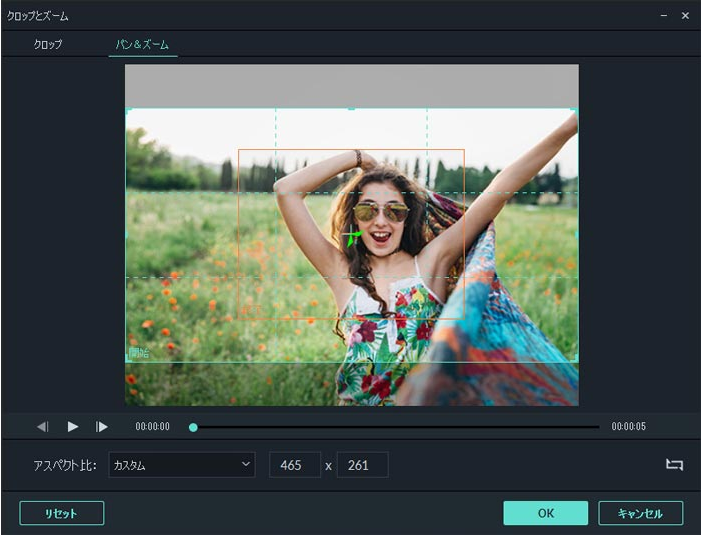
ステップ①
対象の動画を「Filmora」に読み込みます。
ステップ②
動画のズームしたい部分の範囲を選択します。
ズームしたい部分は、どこからどこまでなのか細かく設定することができます!
ズームは、1つの動画に複数個所設定することもできるので、試してみてください。
一度設定しても、簡単に外すことができます。
設定が終わったら、プレビューで確認してみましょう!
簡単に設定したり、外したりできるので満足のいく調整ができるでしょう。
ステップ③
動画を出力して完了です。
VideoPad

「VideoPad」はNCH Softwareが販売する動画編集ソフトです。
ほとんどの操作がドラック&ドロップで簡単に操作できます!
初心者でもわかりやすいのは嬉しいですよね!
「VideoPad」の良いところは、初心者だけでなく動画にこだわりたい人も使えるソフトなんです。
豊富やエフェクトや特殊効果もそろっているので、本格的な動画が作れちゃいます!
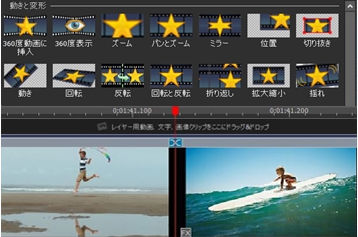
ステップ①
まずは、動画を読み込みます。
ズームしたい動画をタイムラインに並べましょう!
ステップ②
ズームするエフェクトを適用します。
VideoPadには「ズーム」と「パン&ズーム」というエフェクトが存在しています。
フレーム(動画素材)を上下左右に振る動き&ズームイン・ズームアウトが一緒に出来るエフェクト もしくは編集機能のこと。
どちらも同じようにズームできますが、「パン&ズーム」のほうが簡単に適用できるでしょう。
「ズーム」のほうがさらに細かく設定できるイメージです。
ステップ3
ズームの調整をしていきます。
エフェクトを適用しただけでは何の変化も起きません!
動画のズームしたい開始部分と終了部分を選択してください。
最後に動画を出力して完了です。
Renee Video Editor
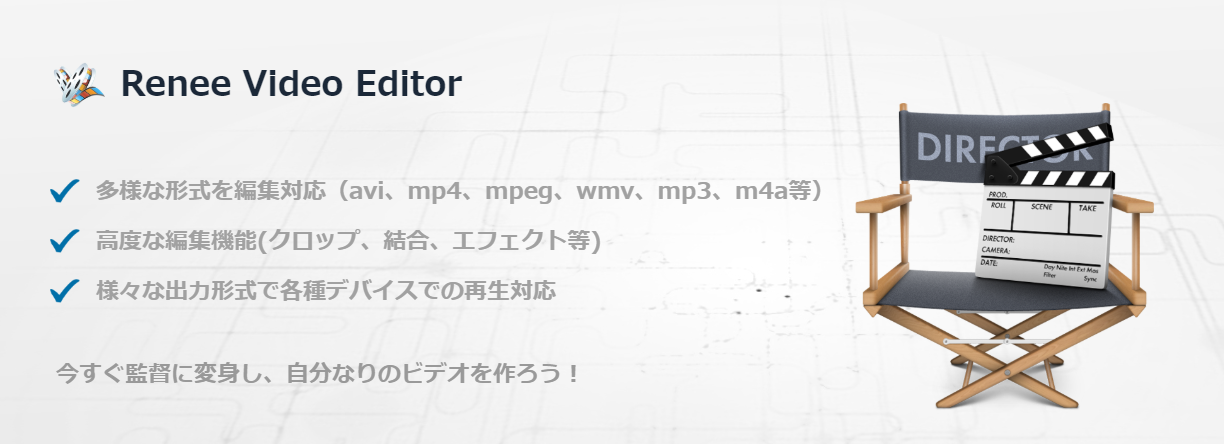
「Renee Video Editor」はRENE.E Laboratoryが販売している動画編集ソフトです。
実用的なソフトなので、プロから初心者まで幅広く使用されています。
数クリックで編集ができるので、初心者は簡単に動画を作ることが可能です!
プロにとっても、さまざまなエフェクトやテキスト、トリミング機能など満足できる編集ソフトでしょう。
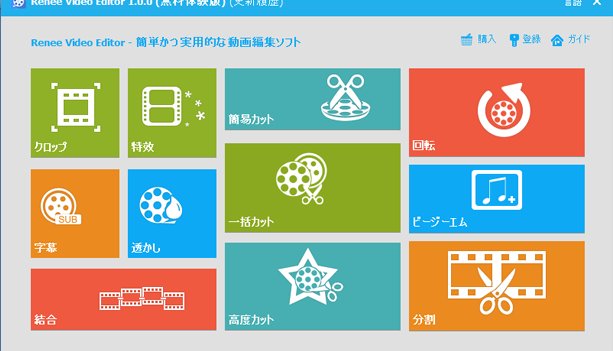
ステップ①
「Renee Video Editor」に動画をアップロードしてください。
ステップ②
「特効」ボタンから機能が選べるようになっているので「ズーム」を選択します。
動画のズームしたい範囲を選択して、開始時間と終了時間を設定します。
ステップ③
動画を出力して、完了です!
Windows Live ムービーメーカー

Windows Live ムービーメーカーは、Microsoftが提供するサービスです。
高機能なので本格的な動画を作ることが可能!
でも、初心者にも使いやすい設計になっているので、心配はいりません。
Windowsユーザーしか利用できない点は気を付けて下さいね!
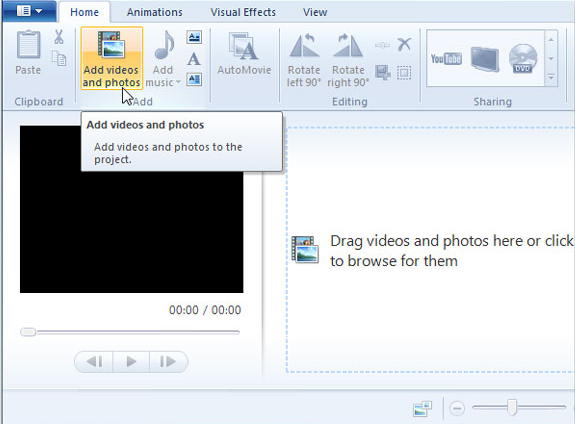
ステップ①
Windows Live ムービーメーカーに、動画をアップロードしてください。
動画を選択すると、自動的に編集タブが開かれてタイムラインに表示されます。
ステップ②
「アニメーション」タブから機能を選択します。
「移動および拡大」の中からズームパターンを選び、ドラック&ドロップで動画に適用します。
ステップ③
動画を保存して、出力したら完了です!
AviUtl

「AviUtl」は ”KENくん”というエンジニアが開発した動画編集ソフトです。
シンプルなインターフェイスなので、初心者でも操作がしやすい!
動画編集をするなら「これで十分!」と言える編集ソフトでしょう。
拡張性が高いので、自分流にカスタマイズすることができます。
使っていく中で、必要な機能を追加して自分だけの編集ソフトにしていくのも良いですね!
ただ、Aviutlで動画のズームを行うには「拡張編集」を使用する必要があります。
今回は、拡張編集が使用できる前提で解説をしていきますね。
ステップ①
拡張編集のタイムラインに動画を読み込みましょう。
読み込みが終わると、ウィンドウに動画が表示されます。
ステップ②
動画のズームしたい開始時間と終了時間を設定します。
選択した範囲の動画のズーム設定を行っていきましょう。
「X」「Y」「拡大率」の値をそれぞれ変更することができます!
値を変更してイメージしている動画になるように調整してください。
ステップ③
動画を確認して、OKであれば出力して完了です。
動画の「ズーム」が無料のアプリ5選

ここからは、スマートフォンで動画がズームできるアプリを紹介していきます!
・VideoShow
・PowerDirector
・InShot
・iMovie
それぞれ解説していきます!
VivaVideo
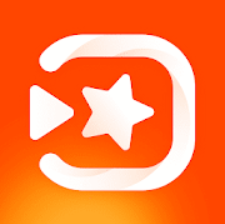
「VivaVideo」は、無料で人気の音楽がついている動画編集アプリ。
簡単に使用できるプロ並みの編集ツールがそろっています。
また、テキストやアニメーション、効果音を挿入したり、トランジションを編集するなど高度な動画編集も行えるのが魅力ですね!
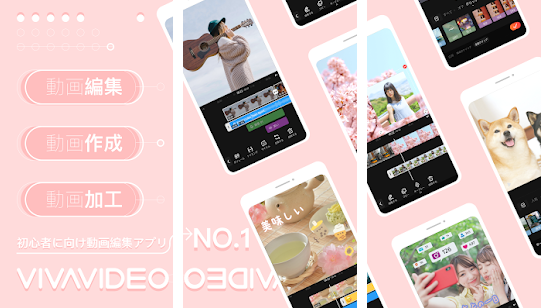
VivaVideoをインストールして、起動します。
表示された画面の「動画編集」に進み、スマホの中のズームしたい動画をインポートします。
「サイズと背景」をタップして、指2本で拡大したい部分をズームします。
プレビューウィンドウをタップしてプレビューを確認しましょう!
最後に右上の「保存」をタップしてズームした動画を保存して完了です!
VideoShow

「VideoShow」は、6億人のユーザーで選ばれているアプリ。
優れた編集機能がたくさん用意されていて、簡単に動画編集ができます。
音楽やテキストなどの素材も豊富で、楽しく編集ができるでしょう!
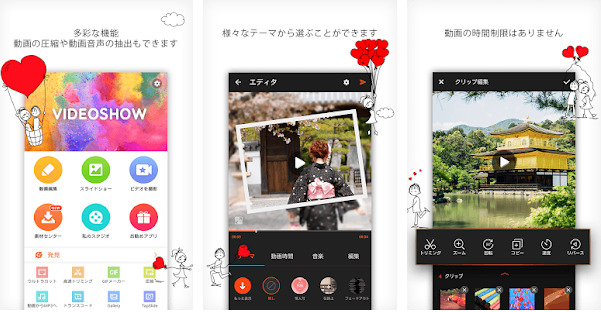
VideoShowを起動して、トップ画面の「動画編集」を選択してください。
動画を選択する画面に切り替わるので、ズームしたい動画を選びましょう。
ズームを設定する画面になるので、開始位置と終了位置を決めます。
画面下のバーを左右に動かすと位置を選択できるので、イメージする動画になるように調整してください。
画面右上のチェックマークをタッチすると動画編集は完了です!
PowerDirector

「PowerDiector」は、8500万件以上インストールされた簡単操作の動画編集アプリ。
使いやすいインターフェイスで、簡単に本格的な動画が作成できます。
PowerDiector には、簡単にズームとカメラワークを追加できる「パン&ズーム」機能があって便利です。
60種類以上のエフェクトや30種類のトランジションも使えて嬉しいですね。
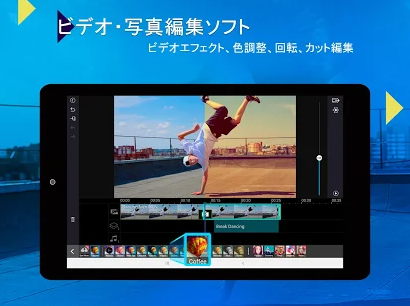
PowerDiectorを起動します。
ズームしたい動画を選んでから、メディアライブラリから「パン&ズーム」を選択し、ダブルクリックします。
「パン&ズーム」を適用したら、エフェクトの微調整を行っていきます。
メディアルールの下部にある「モーションデザイナー」で設定していきましょう!
最後に、保存をして完了です。
InShot
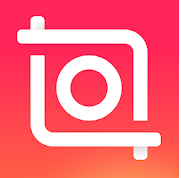
「Inshot」の最大の特徴は使いやすさと機能の多さ!
しかも、タテ動画の編集ができてInstagramのストーリーにそのまま投稿できます。
この機能は、とても便利ですよね。
.png)
Inshotを起動して、動画を取り込みます。
動画を編集したいので、「ビデオ」を選択してください。
動画をズームするには、「キャンバス」というツールを使っていきます。
この「キャンバス」は、動画を拡大したいときや、動画の縦横比を変更したいときに使用するものです。
「ズームイン」「ズームアウト」は指で拡大・縮小が簡単にできるようになっています。
動画を確認してから、よければ保存をして完了となります。
iMovie
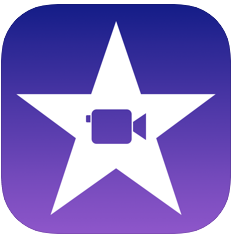
「iMovie」はMacに標準搭載しているフリーソフトなので、タウンロードなどは必要ありません。
iMovieは、4Kにも対応しており、映画のようなクオリティで動画を作ることができちゃいます。また、iPhoneやiPadなどの端末とも連携が可能なので、パソコン以外の端末でも動画編集がしたいという方にもオススメです。
iMovieを起動し、ズームしたい動画を選択してください。
「ピンチで開始位置を設定」のボタンに進み、ズーム開始時の位置とサイズを設定しましょう。
位置の変更はドラック、サイズの変更は2本の指で行います。
「ピンチで終了位置を設定」から、ズーム終了時の設定も同様に行います。
動画編集におすすめの有料ソフト【こだわりたい人向け】

「有料でもいいから、こだわった動画を作りたい!」
という方向けに、おすすめの有料ソフトをご紹介します!
Adobe Premiere Pro(アドビ プレミア プロ)
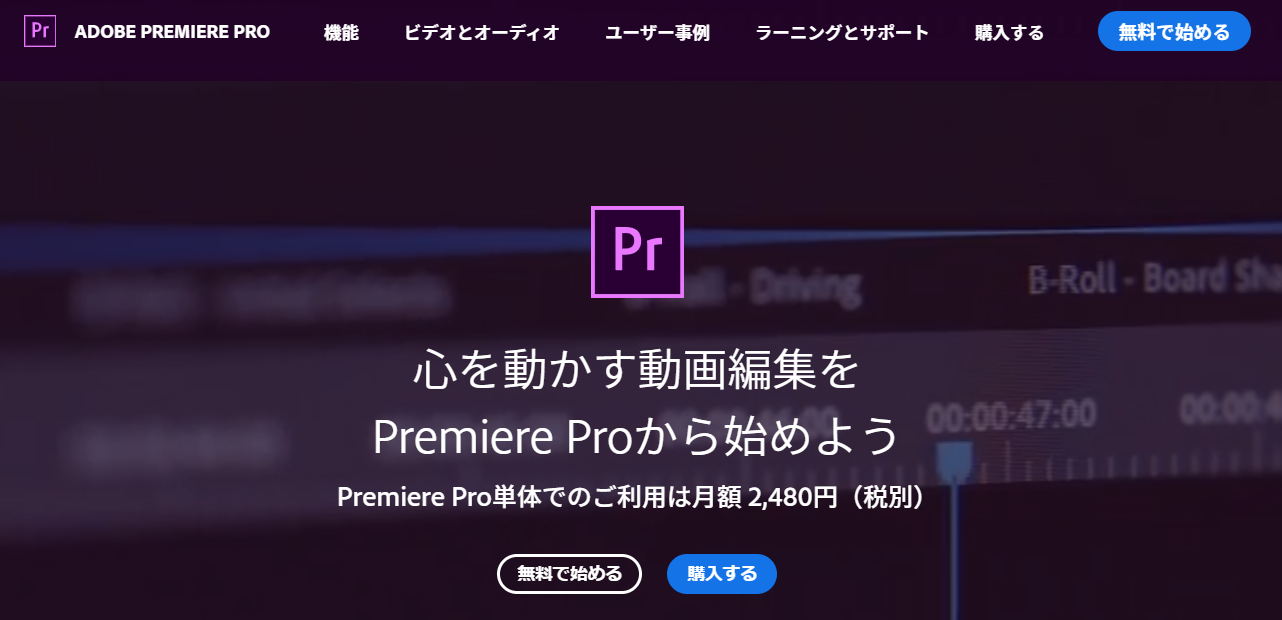
「Adobe Premiere Pro」はYouTubeクリエイターから映像のプロに選ばれている動画編集ソフトです。
とにかく機能が豊富で、様々な色彩表現や臨場感のあるサウンドを作りだすことができます。
Adobe製品との互換性も高く、PhotoshopやAfter Effectsなどを連携させることも可能です。
月額¥2,480と他の編集ソフトよりも価格が高いのが難点ですが、仕事として使いたい場合やこだわって動画編集をしたい場合には間違いないソフトです。
まとめ

今回は、「動画編集でズームできるソフトやアプリ」の解説をしてきました。
無料のものでも「ズーム」の機能が付いているものがたくさんありましたね!
動画編集ソフトでの編集は難しいイメージがありますが、そんなことはありません!
初心者でも簡単に操作できたり、本格的な動画が作れます。
まずは無料でできるものから、ぜひ始めてみて下さい!

 >>詳しくは画像をクリック!
>>詳しくは画像をクリック!

コメント